iCloud
Wer diese Woche auf iOS 5 umgestiegen ist oder ein neues iPhone 4S in den Händen hält, dem ist sicherlich schon aufgefallen, dass Apple seine Clouddienst iCloud gestartet hat.
In dem neuen Konfigurationsassistent von iOS 5 fragt Apple ab, ob man iCloud verwenden möchte oder nicht. Dazu trägt man einfach seine Apple-ID ein und erstellt einen Account, oder man trägt die Zugangsdaten eines bereits aktiven Kontos ein.
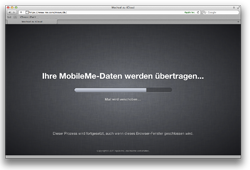 MobileMe Kunden, die auf iCloud umsteigen wollen, müssen zuvor über den Browser im Web ihre Daten umziehen, auf dem iOS-Gerät ist dies derzeit leider nicht möglich. Wir erinnern uns, Apple stellt Ende Juni 2012 MobileMe ein. Über me.com/move können die aktuellen Daten auf iCloud umgezogen werden. Ein Backup des Adressbuches, der Kalender und Lesezeichen empfiehlt sich aber schon zuvor zu machen. Bei meinem Account wurden alle Daten problemlos übertragen.
MobileMe Kunden, die auf iCloud umsteigen wollen, müssen zuvor über den Browser im Web ihre Daten umziehen, auf dem iOS-Gerät ist dies derzeit leider nicht möglich. Wir erinnern uns, Apple stellt Ende Juni 2012 MobileMe ein. Über me.com/move können die aktuellen Daten auf iCloud umgezogen werden. Ein Backup des Adressbuches, der Kalender und Lesezeichen empfiehlt sich aber schon zuvor zu machen. Bei meinem Account wurden alle Daten problemlos übertragen.
Eines vorweg – iCloud bietet keinen direkten Zugriff auf deine Daten, wie du es vielleicht von Dropbox oder iDisk kennst. iCloud synchronisiert deine Daten und Einstellungen in den Apps auf iOS und Mac OS X. Kontakte, Kalendereinträge, Erinnerungen, Fotos, Lesezeichen, Apps, Bücher und Musik, sowie Dokumente in iWorks werden automatisch auf alle angemeldeten Geräte verteilt. Besonders praktisch ist das bei Fotos, alle Bilder die du mit der Kamera machst sind automatisch im Fotostream auf iPad, iPhone, iPod touch oder in iPhoto auf dem Mac verfügbar. Den Fotostream kannst du leider nur etwas umständlich über das Webinterface von icloud.com löschen, die Bilder sind dann aber noch auf den einzelnen Geräten vorhanden.
Tipp: Den Fotostream auf iOS löschst du, in dem du zuerst den Stream auf iCloud.com zurücksetzt und dann auf dem iOS-Gerät unter Einstellungen › iCloud › Fotostream den Dienst kurz ausschaltest.
Deine Kontakte aus dem Adressbuch, Kalendereinträge aus iCal, die Lesezeichen aus Safari und Erinnerungen und Notizen aus den iOS Apps werden automatisch gespeichert, sobald du sie anlegst. Erste Drittanbieter-Apps, wie z.B. Doodle Jump oder WeatherPro nutzen bereits die iCloud-API um ihre Daten zu synchroniesieren, früher oder später kommt ihr um iCloud wohl nicht drumherum.
Du kannst jetzt das Backup deines iPad, iPhone oder iPod touch in iCloud speichern, das spart Platz auf deinem Mac und macht die iOS Geräte unabhängig von lokalen Rechnern. Apple stellt 5 GB Speicher kostenfrei zur Verfügung, MobileMe Mitglieder erhalten 20 GB aus ihrem alten Account dazu. Optional kannst du 10, 20 oder 50 GB Speicher zukaufen. In den Backup-Einstellungen kannst du den einzelnen Apps deines Gerätes erlauben, die Daten im Backup zu sichern. Je nachdem, wie viele Apps du auf deinem Gerät hast, kann das Konfigurieren des Backups ganz schön nervig sein, dafür sparst du Platz in der Cloud und vor allem Upload-Zeit. Gerade Magazine möchten gerne mal 200-600 MB ins Backup schieben.
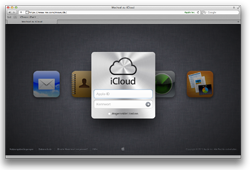 Webzugriff:
Webzugriff:
Entgegen vieler Spekulationen, gibt es doch einen Webzugriff auf die wichtigsten iCloud-Apps, wie zum Beispiel iCal, Adressbuch und iWorks Dokumente. Unter icloud.com kannst du dich mit deiner Apple-ID einloggen.
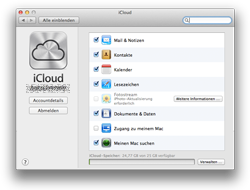 Mac OS X Lion
Mac OS X Lion
iCloud richtest du auf Mac OS X Lion ganz einfach in den Systemeinstellungen unter iCloud ein. Nachdem du deine Accountdaten eingegeben hast, wählst du die einzelnen Dienste aus, die du auf dem Mac mit iCloud nutzen möchtest – fertig.

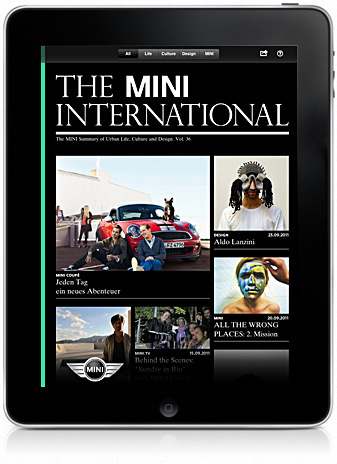 Eines der besten gestalteten Kundenmagazine ist auf dem iPad: THE MINI INTERNATIONAL. Das digitale Magazin zeigt neben den Printinhalten auch Onlineartikel von Blogs...
Eines der besten gestalteten Kundenmagazine ist auf dem iPad: THE MINI INTERNATIONAL. Das digitale Magazin zeigt neben den Printinhalten auch Onlineartikel von Blogs...
iPadblogzine.de respektiert Menschen und Marken. Vergiss niemals, dass auf der anderen Seite ein Mensch sitzt!